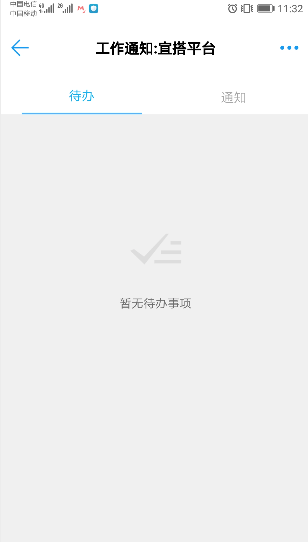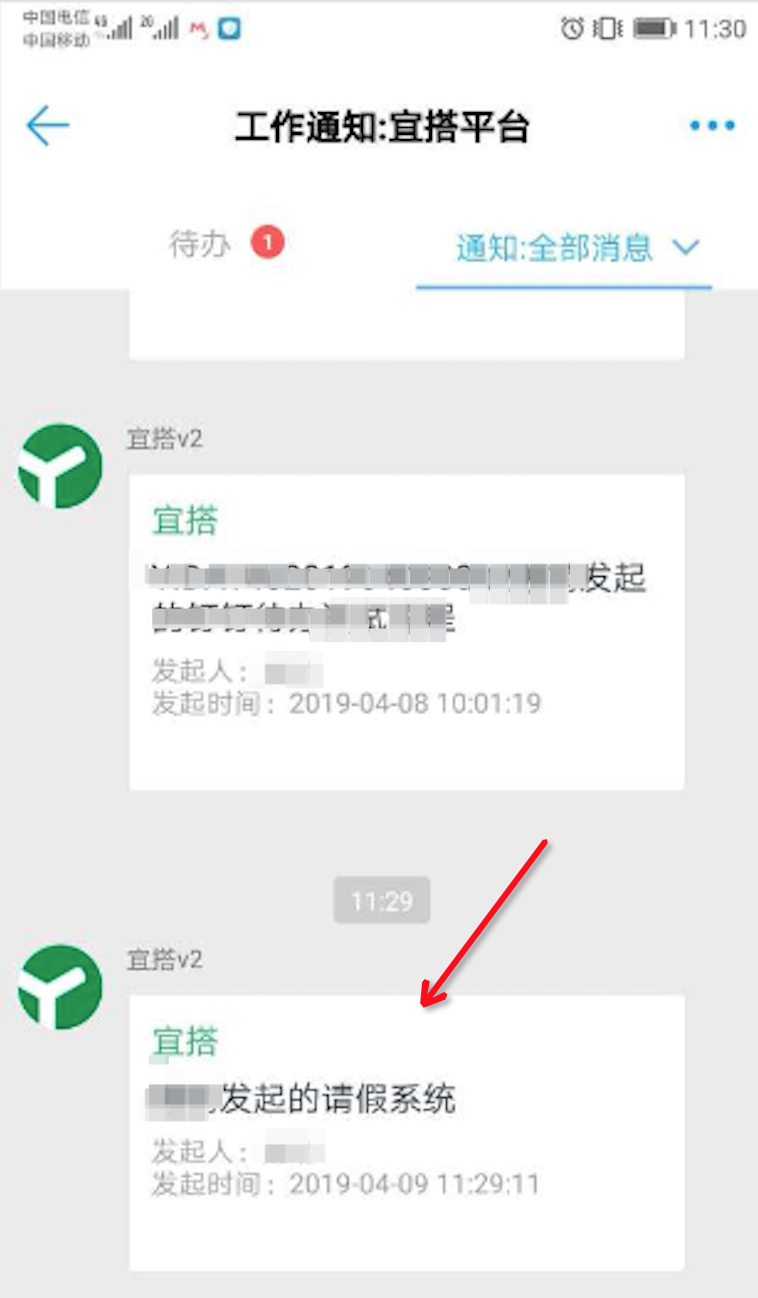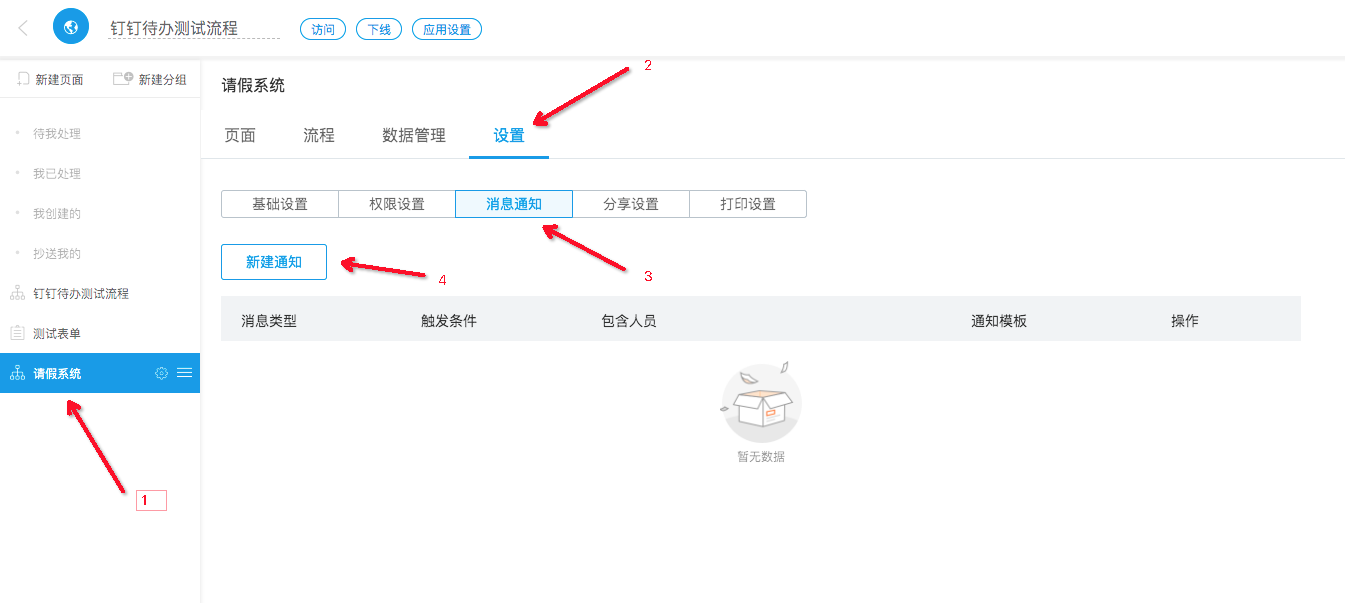注:使用钉钉待办前需要联系钉钉进行授权,授权后方可按业务需求进行配置和使用。
1. 新建钉钉待办消息模板
a). 进入平台管理—>消息通知—>新建模板—>钉钉待办
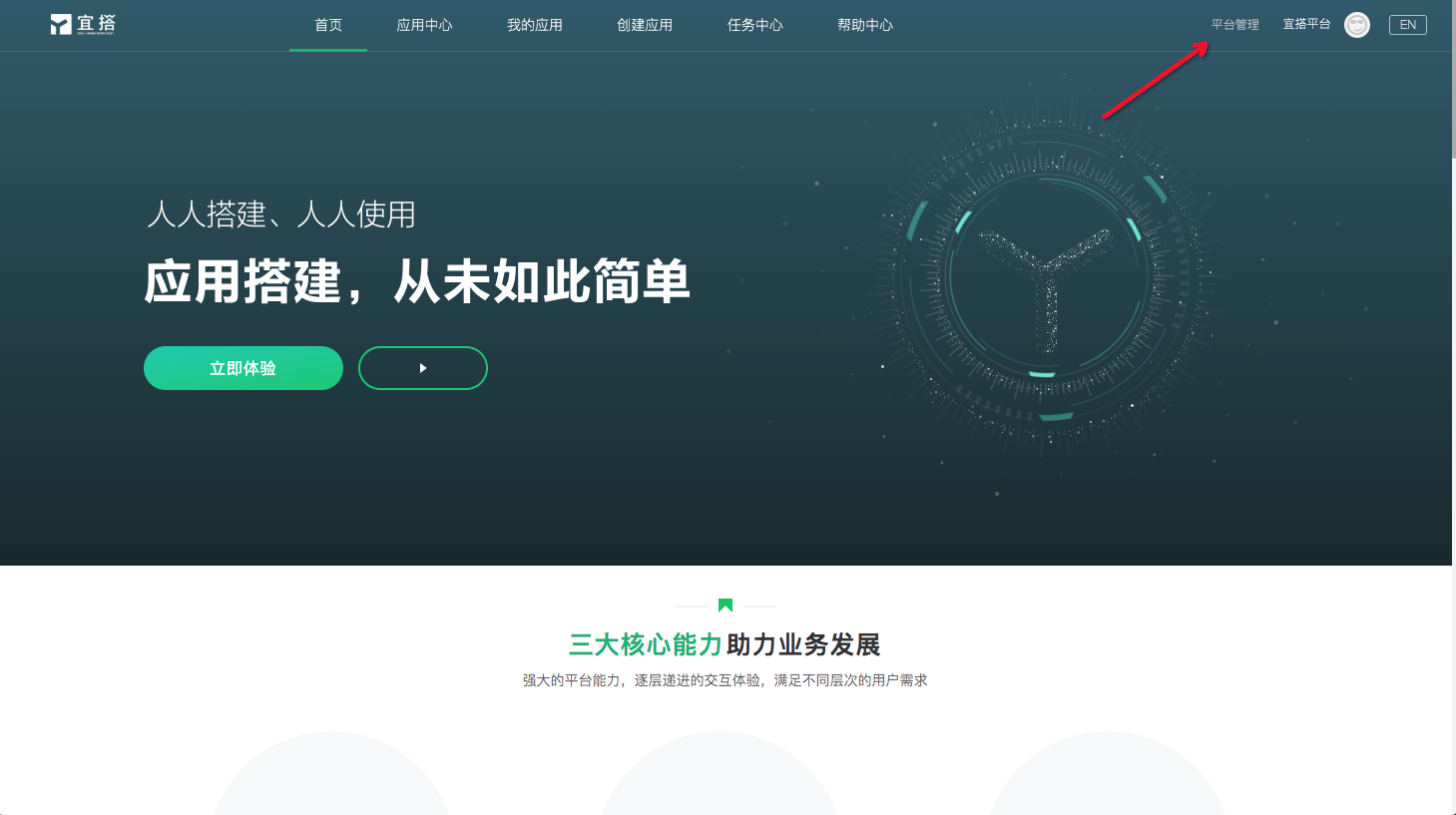
现在将原有新建模板功能分为了“普通消息”和“钉钉待办”,“普通消息”为原有消息通知模板类型,“钉钉待办”为新增可创建钉钉待办消息模板。
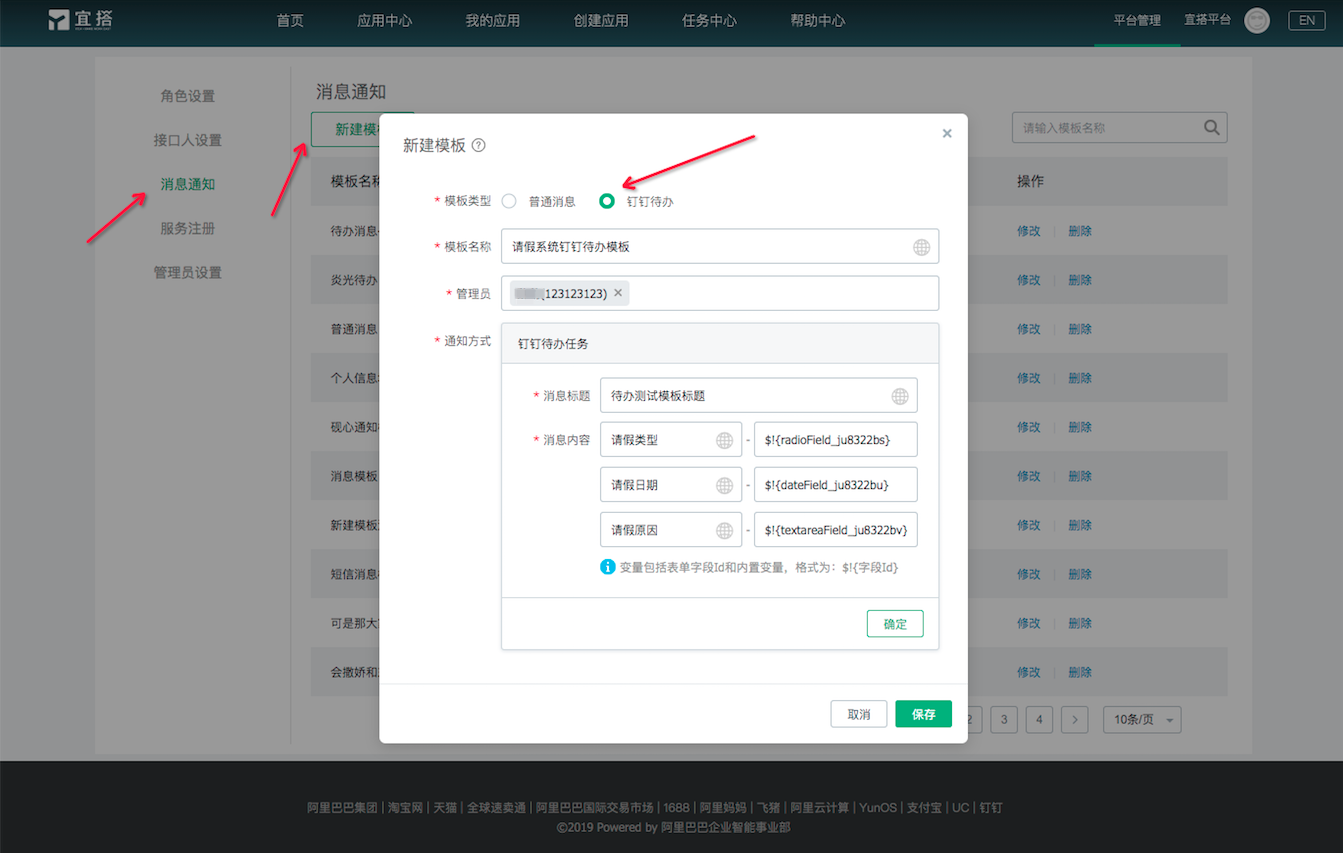
b). 填写模板名称、选择管理员、填写钉钉待办任务的消息标题、消息内容(最多三项)。
其中钉钉待办任务中消息内容中的提示“请输入变量或文本”输入框内可输入表单变量对应的ID值,ID值获取地方在表单设计器内如下图,如果输入的内容为变量ID,则系统会将变量ID转换为对应的表单数据内容,例如:输入的变量ID为下图中“请假原因”的唯一标识textareaField_ju8322bv,则用户在提交表单数据时,发送的待办消息内容会被替换成“请假原因”内输入的内容。
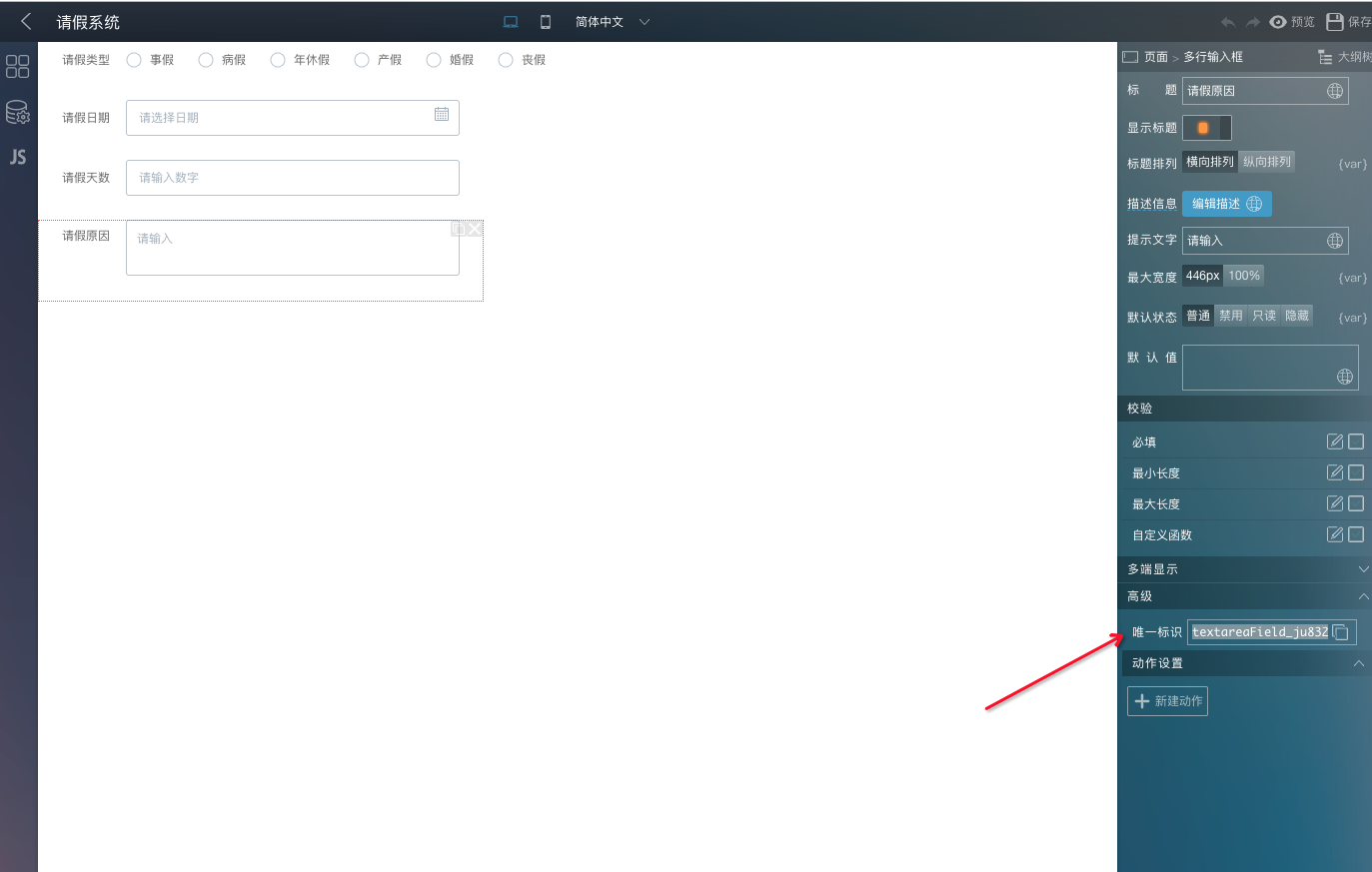
c). 点击“确定”按钮先保存钉钉待办任务,然后再点击“保存”按钮新建模板。
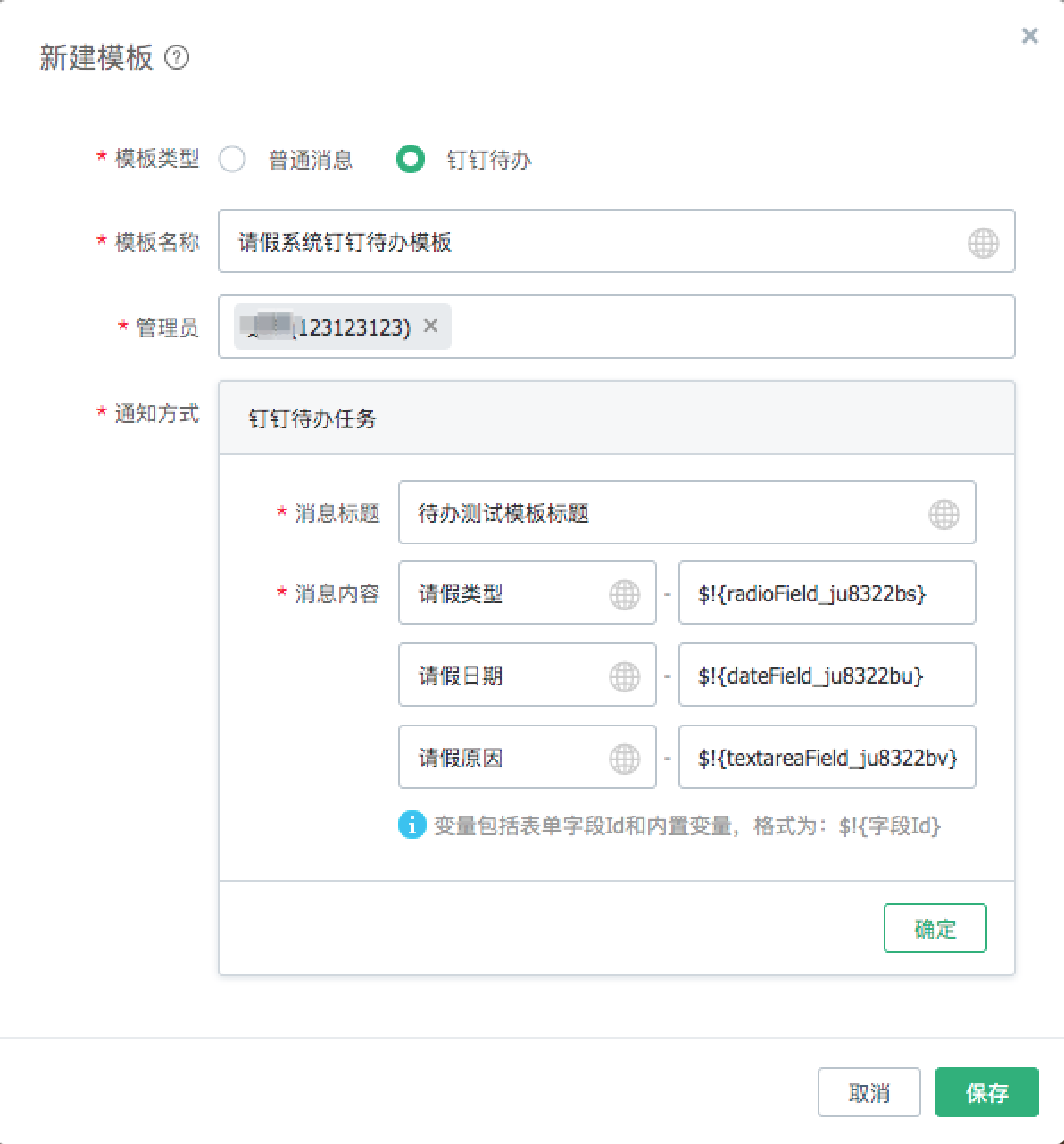
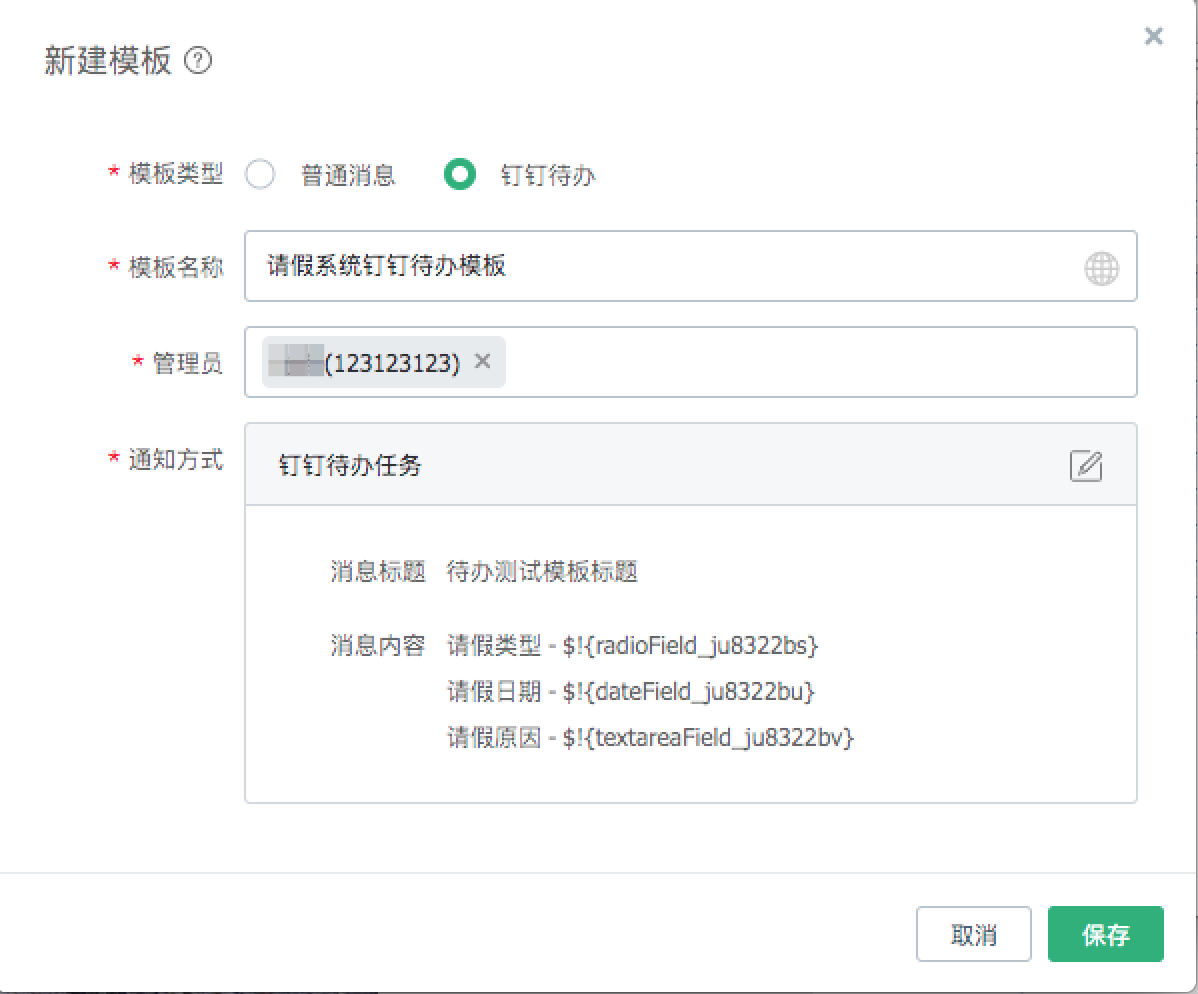
d). 钉钉待办模板创建完成

2. 新建应用的消息通知
a). 我的应用—>选择要设置钉钉待办的流程页面—>设置—>消息通知—>新建通知
b). 新建钉钉待办通知。
选择”钉钉待办”单选项。
2. “推送设置-取消对应节点的普通消息推送”。没有勾选,则各个条件节点会收到普通消息。勾选了该选项,那么会和下面的“条件和节点”配合使用,“条件和节点”勾选了的条件节点收到待办消息,则该条件节点就不会收到普通消息。
3. “条件和节点”,勾选了的节点会发送待办消息。如果上面的“取消对应节点的普通消息推送”也勾选,那么该节点只发待办消息,不会发送普通消息。
4. “通知模板”,选择钉钉待办消息模板。
钉钉待办消息通知创建完成。
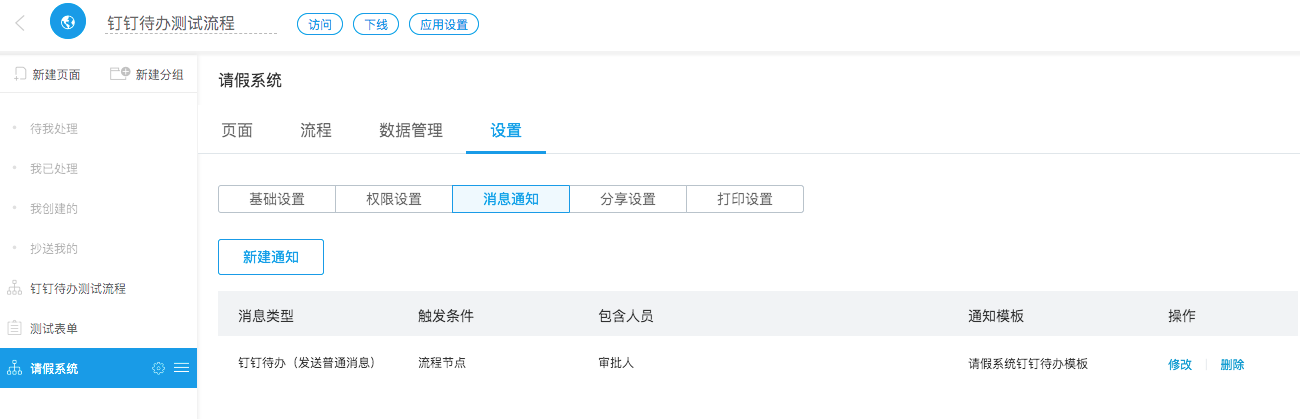
3. 发起流程
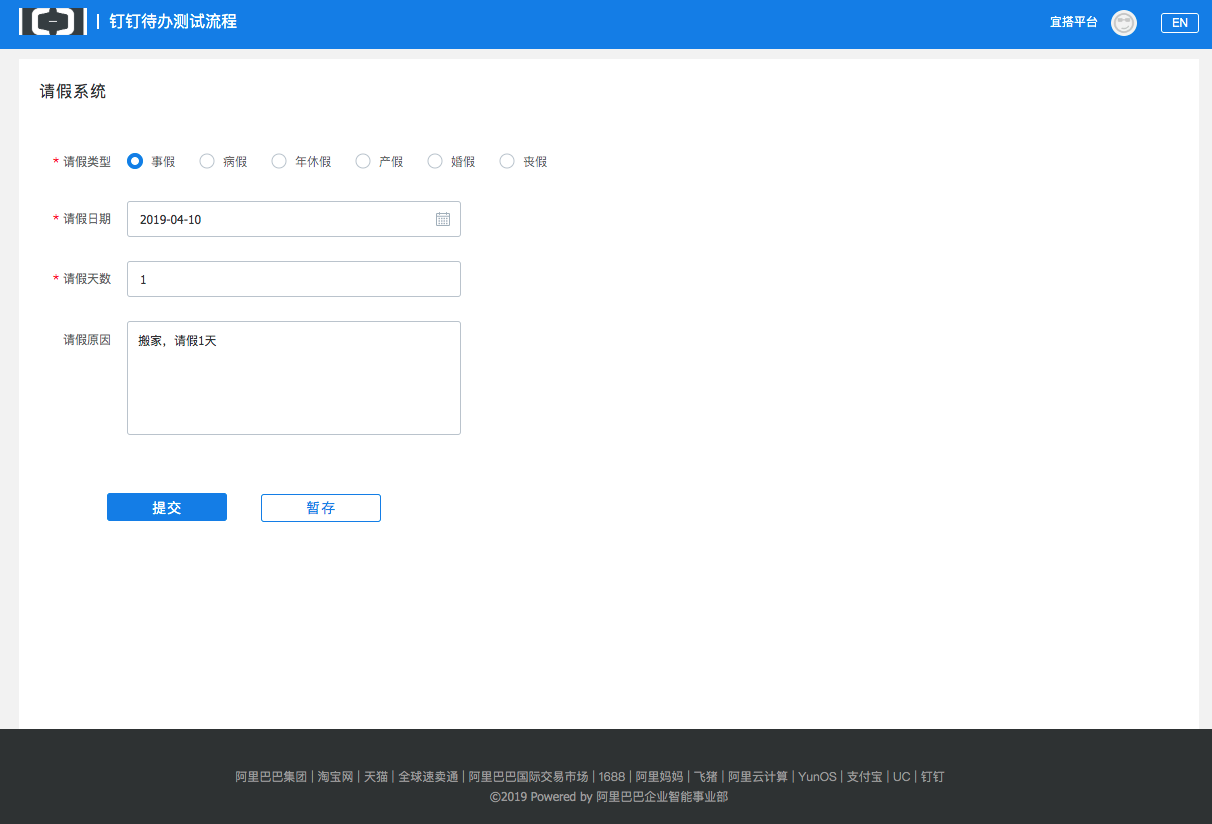
4. 节点审批人会收到待办消息,点击”前往”或待办消息框,进入处理页,对待办事项进行处理。
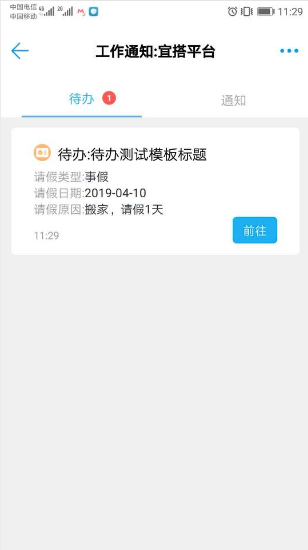
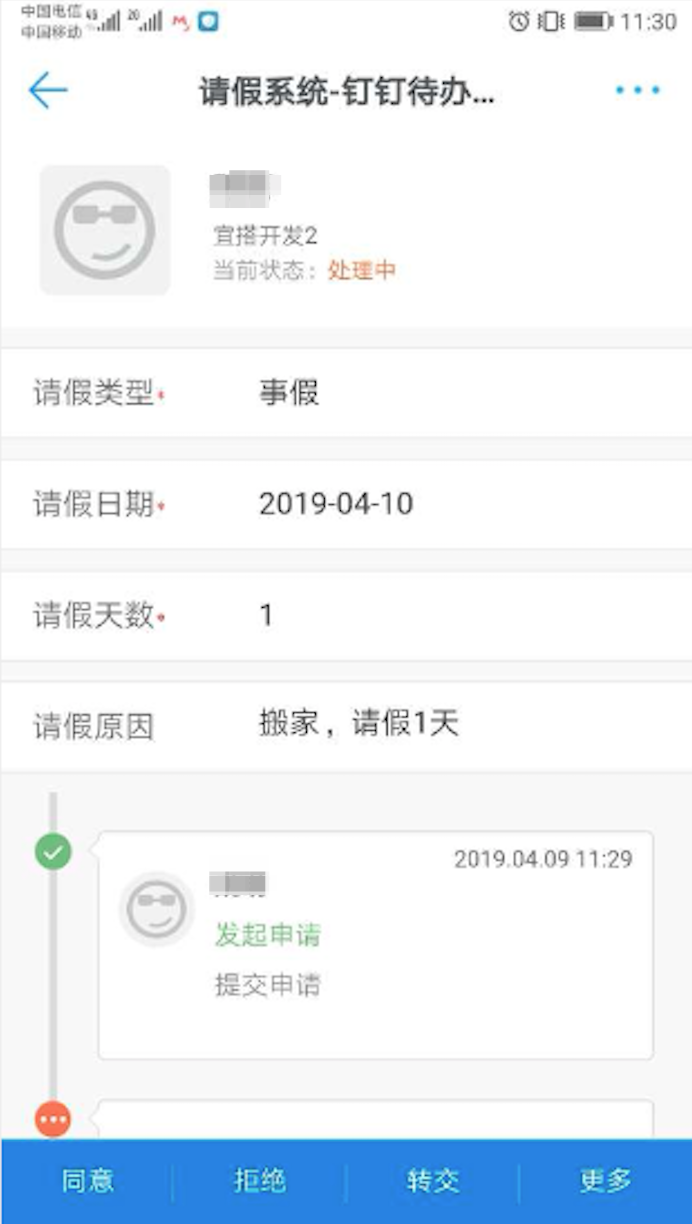
5. “同意”、”拒绝”、”转交”、”撤销”的处理后,待办消息会在工作通知中被去掉。